[PYTHON] [Unity] Comment exécuter ML-Agents Release 8 même pour les débutants transcendantaux [Windows]
Avertissement
La personne qui consulte cet article est un débutant transcendantal, je ne suis donc pas responsable des problèmes. De plus, il est considéré que vous avez accepté lorsque vous lisez l'article et continuez. De plus, les utilisateurs autres que Windows ne seront pas traités cette fois.
Confirmation de version
ML-Agents est mis à jour à une vitesse assez élevée, mais il s'agit de la dernière version à partir de «2020/10/19» [ML-Agents Release 8]( Je voudrais créer et tester l'environnement de https://github.com/Unity-Technologies/ml-agents/releases/tag/release_8).
Environnement d'exécution
Pour faire simple, c'est une «liste de choses à installer».
| version | Installation | |
|---|---|---|
| ML-Agents | Release 8 | Pas encore |
| Unity | 2019.4.1f1 | Déjà |
| Anaconda3 | 2020.7 | Pas encore |
| Python | 3.7.9 | Pas encore |
Unity est pris en charge après avril 2018 Cette fois, nous allons procéder avec ʻUnity 2019.4.1f1`. De même, Python 3.6.1 ou version ultérieure est pris en charge, mais Qu'est-ce que la virtualisation cette fois? ?? ?? Je souhaite créer un environnement virtuel avec Anaconda pour les Japonais. Anaconda créera un environnement 3.7 plus tard, nous utiliserons donc la dernière version 3.8 compatible 2020.7 (à compter du 19 octobre 2020). De plus, partez du principe que «Unity et Unity Hub ont déjà été installés». Bien sûr, vous avez également besoin d'un environnement Internet. Veuillez noter que cette fois, le but de l'apprentissage avec le GPU est de le déplacer, il n'est donc pas inclus.
Procédure d'installation de l'ANACOND A3
Si vous l'avez déjà installé, veuillez l'ignorer.
Vous pouvez trouver l'emplacement de téléchargement en faisant défiler le site Anaconda3.
 Veuillez continuer à lire avec NEXT pour le moment.
Veuillez continuer à lire avec NEXT pour le moment.
 Cette fois avec Just Me pour faire correspondre les répertoires
Cette fois avec Just Me pour faire correspondre les répertoires
 On vous demandera le dossier d'installation, mais cette fois-ci, installons-le docilement dans C: \ Users \ ʻuser name
On vous demandera le dossier d'installation, mais cette fois-ci, installons-le docilement dans C: \ Users \ ʻuser name\ anaconda3. Ceci est le dernier élément, mais vérifiez-le comme indiqué dans l'image ci-dessous. C'est rouge, mais ne vous en faites pas. 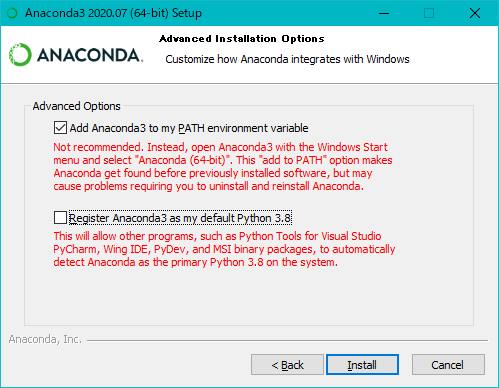 L'élément supérieur est nécessaire pour passer le «chemin» gênant, et l'élément inférieur n'est pas si pertinent, mais cette fois je vais le supprimer pour la commodité d'utiliser Python 3.7 comme principal. Installons-le dès que nous pouvons le vérifier. Après l'installation, ouvrezInvite de commandes et tapez conda pour confirmer. Si vous ne comprenez pas l'invite de commande, tapez cmd dans la barre de recherche Windows pour ouvrir l'application. 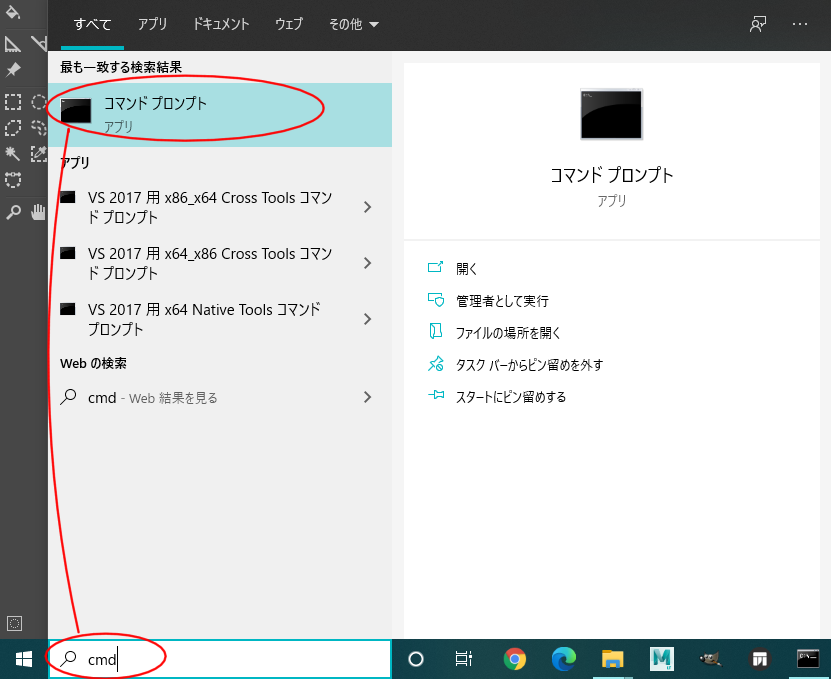 Une fois ouvert, sur fond noir, C: \ Users \ ʻusername >
Parce qu'il est affiché
Entrez conda, et si l'aide est sortie comme indiqué ci-dessous, l'installation est terminée.

À l'avenir, lorsque vous exécuterez la commande à partir de l'invite de commande` comme ceci,
$ conda
Il est écrit comme "se souvenir". ($ Signifie ʻexécuter la commande suivante`)
Procédure de téléchargement des ML-Agents
Si vous avez déjà téléchargé, veuillez ne faire correspondre que la hiérarchie des répertoires.
Faites défiler Site ML-Agents Release 8 et téléchargez Code source (zip),
Décompressons-le directement sous C: \ Users \ ʻuser name \. 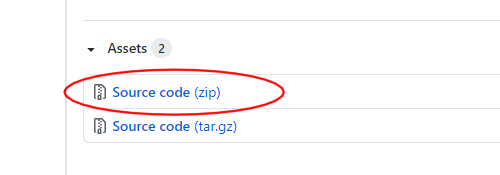 Le répertoire doit être C: \ Users \ ʻusername \ ml-agents-release_8.
Le fichier com.unity.ml-agents dans le dossier est utilisé par Unity.
- mlagents
- mlagents_envs
- gym_unity
Ce fichier sera utilisé la prochaine fois que vous installerez Python. Voir ici pour plus de détails sur chaque fonction.
Procédure d'installation de Python 3.7
Exécutez la commande.
$ conda create -n ml-agents python=3.7
Après l'exécution, attendons un moment jusqu'à ce que l'environnement virtuel soit construit.
O / n sur le chemin? Appuyez sur y pour entrer
Lorsque l'opération est terminée, à nouveau
C: \ Users \ ʻusername> S'affiche, puis passez à l'étape suivante. Après cela, veuillez attendre la fin du traitement d'une commande et recommencer à partir de .
$ conda activate ml-agents
L'invite de commande deviendra (ml-agents) C: \ Users \ ʻusername`>. Vous pouvez maintenant ajouter la bibliothèque à votre environnement virtuel.
$ pip install -e ./ml-agents-release_8/ml-agents-envs
$ pip install -e ./ml-agents-release_8/ml-agents
$ pip install -e ./ml-agents-release_8/gym-unity
Entrez «dans l'ordre du haut». Si la hiérarchie des répertoires est correcte, l'installation démarre. Cela prend du temps, alors ne vous précipitez pas et ne buvez pas de thé.
$ pip list
Vérifiez s'il y a une bibliothèque ajoutée en dernier.

Créer un environnement de test pour Unity
Ouvrez Unity Hub et cliquez sur Projet> Ajouter à la liste.

Sélectionnez le dossier Projet dans C: \ Users ` Username\ ml-agents-release_8 et sélectionnez le dossier. 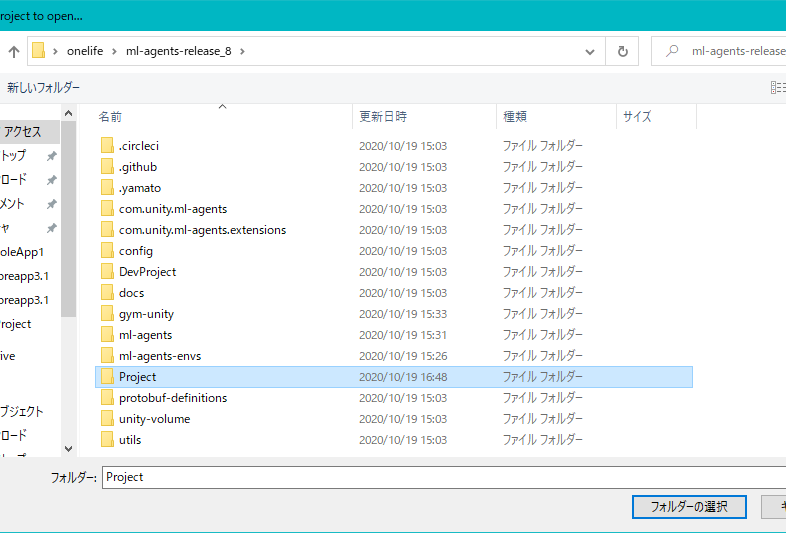 Après avoir changé la version Unity en2019.4.1f1, cliquez sur le nom du projet pour le démarrer. 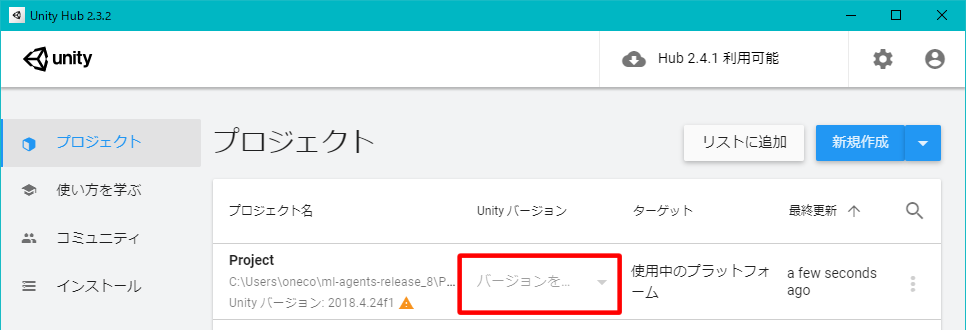 Vérifiez la «mise à niveau» du projet. Sélectionnez «Oui» pour la prochaine fenêtre contextuelle. 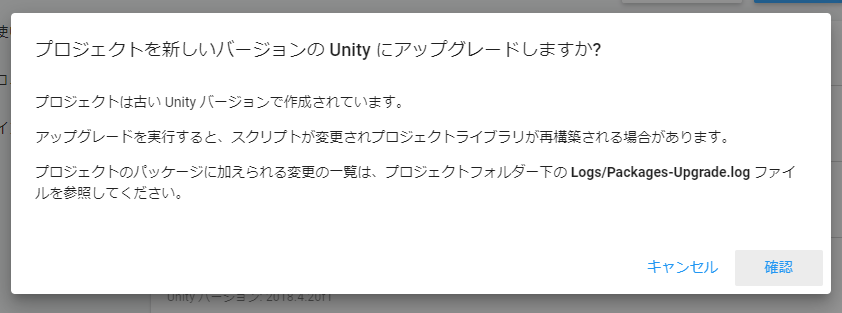 Buvons du thé jusqu'à ce que l'importation soit terminée. Puis double-cliquez sur 3DBall.unity dans le dossier Assets> ML-Agents> Examples> 3DBall> Scenes. 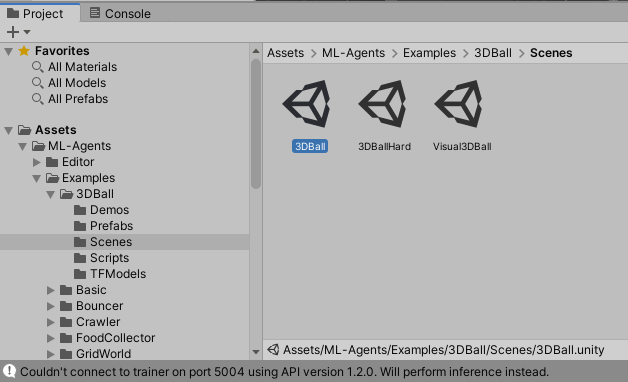 Une fois la scène chargée, appuyez sur le bouton «Lecture» en haut de Unity pour exécuter la scène. (Il y a un peu de lecture, alors attendons) 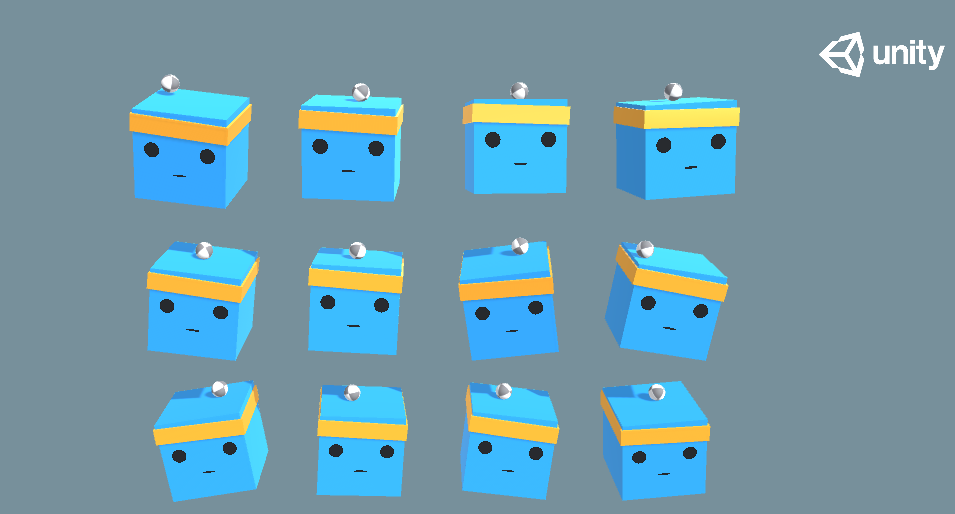 Une scène mignonne a été jouée! Les données entraînées sont définies dans cette scène afin de ne pas laisser tomber la balle sur la tête. Appuyez à nouveau sur Play pour terminer la scène et commencer à apprendre à partir de zéro. (ml-agents) Dans l'état de C: \ Users \ ʻuser name>
$ mlagents-learn ./ml-agents-release_8\config\ppo\3DBall.yaml --run-id=3DBall-1 --train
Enfin, Commencez l'entraînement en appuyant sur le bouton Lecture dans l'éditeur Unity.
S'affiche, appuyez sur le bouton Lecture de Unity.
Ensuite, je pense que Box-kun va commencer à vibrer. ~~ C'est le début de l'apprentissage dans le monde.
Selon la personne, l'ordinateur peut crier, mais je suis patient. (Si cela semble dangereux sur un vieil ordinateur, arrêtez Play ou appuyez sur Ctrl + C à l'invite de commande pour quitter.)
Jetez un œil à l'invite de commande et à Unity pendant un moment. Il s'arrêtera automatiquement lorsque l'apprentissage sera terminé.
La «récompense moyenne» affichée à l'invite de commande est la récompense moyenne, donc si elle augmente, votre apprentissage se passe bien.
Après l'apprentissage, il sera affiché sur diverses invites de commande, puis il reviendra à l'état de (ml-agents) C: \ Users \ ʻuser name>. Ouvrez le fichier C: \ Users \ ʻusername \ results \ 3DBall-1.
 Le fichier au format NN appelé «3DBall.nn» est les «données entraînées» obtenues dans la formation précédente. (NN signifie Neural Network)
Faites-le glisser et déposez-le dans le projet Unity et cliquez avec le bouton droit sur Renommer pour le renommer afin qu'il ne soit pas confondu avec
Le fichier au format NN appelé «3DBall.nn» est les «données entraînées» obtenues dans la formation précédente. (NN signifie Neural Network)
Faites-le glisser et déposez-le dans le projet Unity et cliquez avec le bouton droit sur Renommer pour le renommer afin qu'il ne soit pas confondu avec 3DBall-NN.
Cliquez ensuite sur la flèche > à droite de 3D Ball from Hierarchy pour ouvrir le préfabriqué de 3D Ball.
 Ensuite, il passera à l'écran de paramétrage du préfabriqué, donc après avoir confirmé que l'arrière-plan de la scène devient bleu, si vous sélectionnez «Agent» dans la hiérarchie, il y a un composant appelé «Paramètres de comportement» dans l'inspecteur.
Ensuite, il passera à l'écran de paramétrage du préfabriqué, donc après avoir confirmé que l'arrière-plan de la scène devient bleu, si vous sélectionnez «Agent» dans la hiérarchie, il y a un composant appelé «Paramètres de comportement» dans l'inspecteur.
 Veuillez définir le fichier NN appris que vous venez d'ajouter au modèle en le faisant glisser et en le déposant.
Après le paramétrage, quittez l'écran de paramétrage Prefab avec la petite flèche gauche
Veuillez définir le fichier NN appris que vous venez d'ajouter au modèle en le faisant glisser et en le déposant.
Après le paramétrage, quittez l'écran de paramétrage Prefab avec la petite flèche gauche < en haut à gauche de la hiérarchie.
Si vous appuyez sur Lecture en haut de Unity pour lire la scène, vous pouvez voir que la 3D Ball in Hierarchy est le fichier entraîné affecté. (Il peut ne pas y avoir de grand changement d'apparence, mais ce sont les données apprises plus tôt)
C'est la fin du test d'apprentissage. Il existe d'autres scènes de démonstration disponibles, donc je pense que c'est une bonne idée de les essayer tout en changeant le nom du .yaml de la scène que vous étiez en train d'apprendre.
Construire un projet Unity propre
C'est une édition supplémentaire, mais c'est comment créer un nouveau projet pour un ML-Agents propre sans scène de démonstration.
Ouvrez Fenêtre> Gestionnaire de packages dans le menu.
Appuyez sur le bouton + en haut à gauche et sélectionnez ʻAjouter un package à partir du disque. 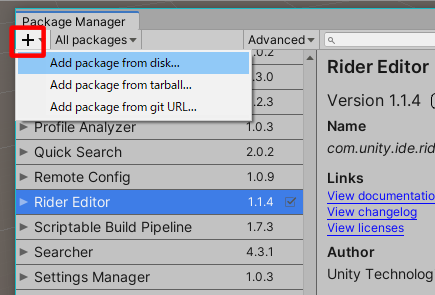 Allez dans C: \ Users \ ʻusername \ ml-agents-release_8 et ouvrez package.json dans le dossier com.unity.ml-agents.
 Lorsque l'importation est terminée, vous avez terminé.
Lorsque l'importation est terminée, vous avez terminé.
Recommended Posts